Пошаговая инструкция по удалению видео с карты памяти видеорегистратора через компьютер
В этом руководстве мы подробно рассмотрим процесс удаления видеофайлов с карты памяти вашего видеорегистратора с использованием компьютера. Следуйте нашим советам, чтобы избежать ошибок и сохранить ваши данные.
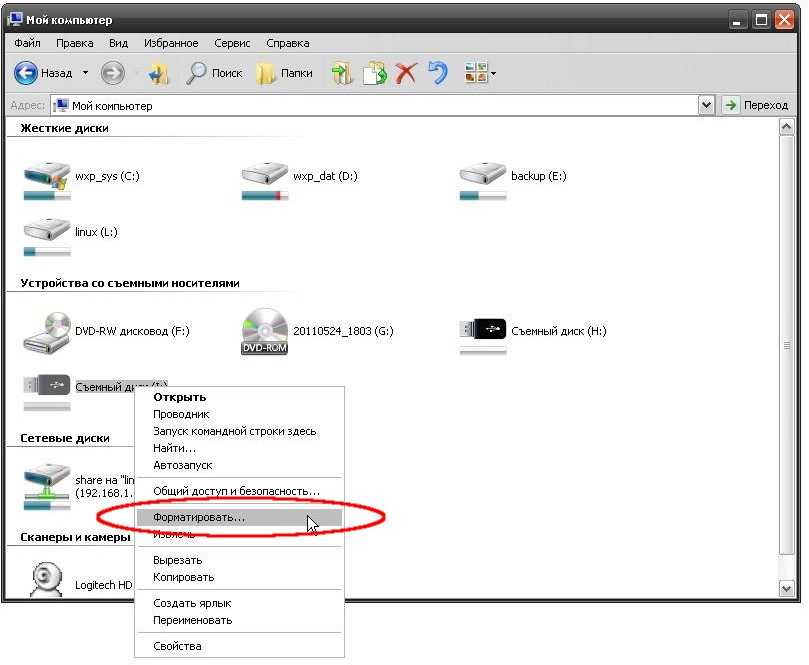

Подключите карту памяти к компьютеру с помощью картридера или через USB-кабель, если ваш видеорегистратор поддерживает эту функцию.

Флэшка быстро заполняется и не форматируется


Откройте Мой компьютер или Этот компьютер и найдите съемный диск, соответствующий вашей карте памяти.

Это нужно сделать всем владельцам видеорегистраторов! Причём срочно!

Откройте папку с видеозаписями на карте памяти, обычно она называется Video или Record.

Видеорегистратор iDVR-005CH (как очистить карту памяти)


Выберите видеофайлы, которые хотите удалить. Для этого можно воспользоваться клавишей Ctrl на клавиатуре, чтобы выбрать несколько файлов одновременно.

компьютер не видит видеофайлы с видеорегистратора
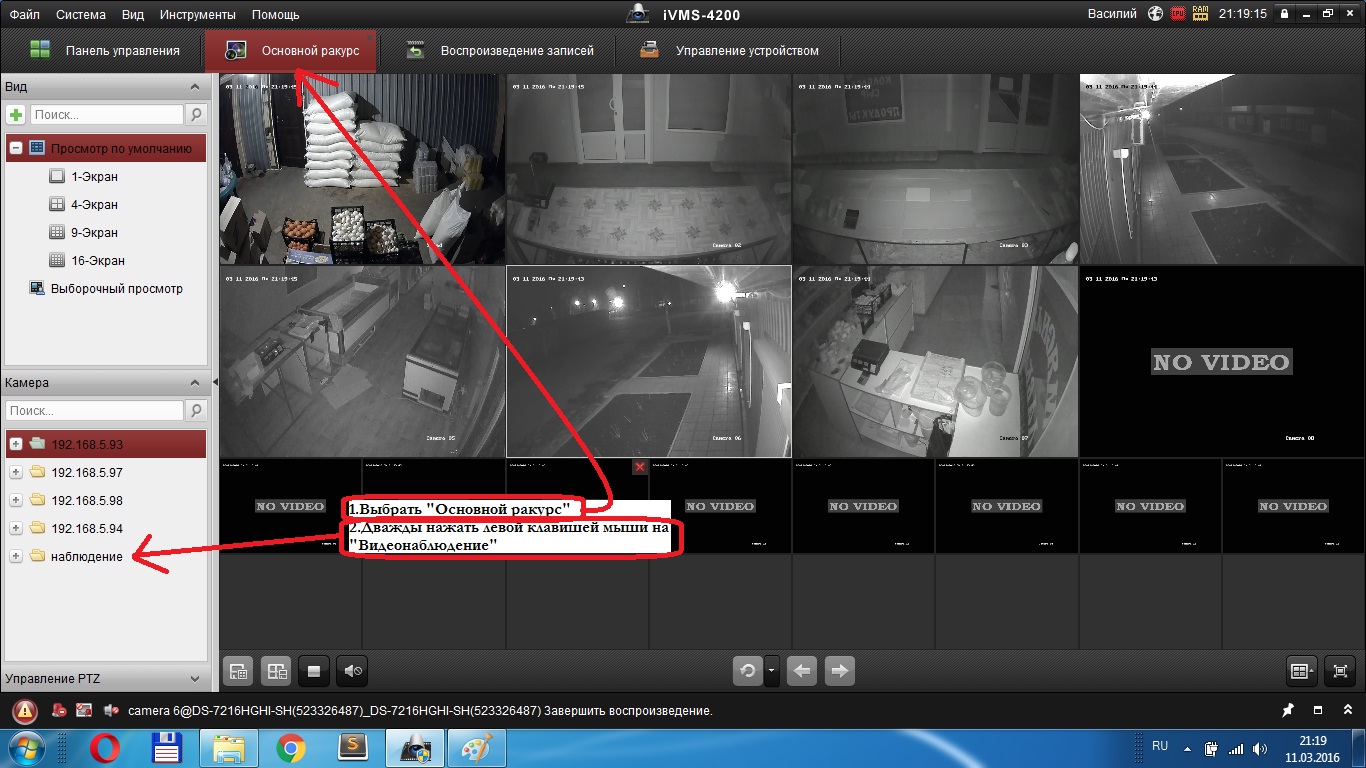
Нажмите правой кнопкой мыши на выбранные файлы и выберите опцию Удалить в контекстном меню.
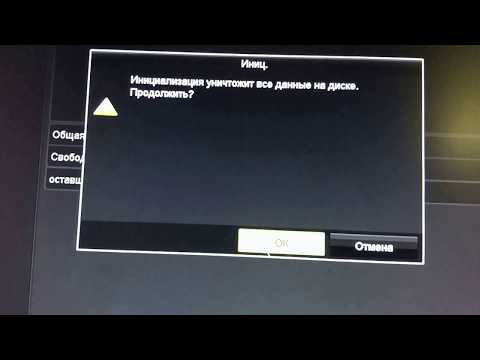
Полное удаление всех записей со всех камер
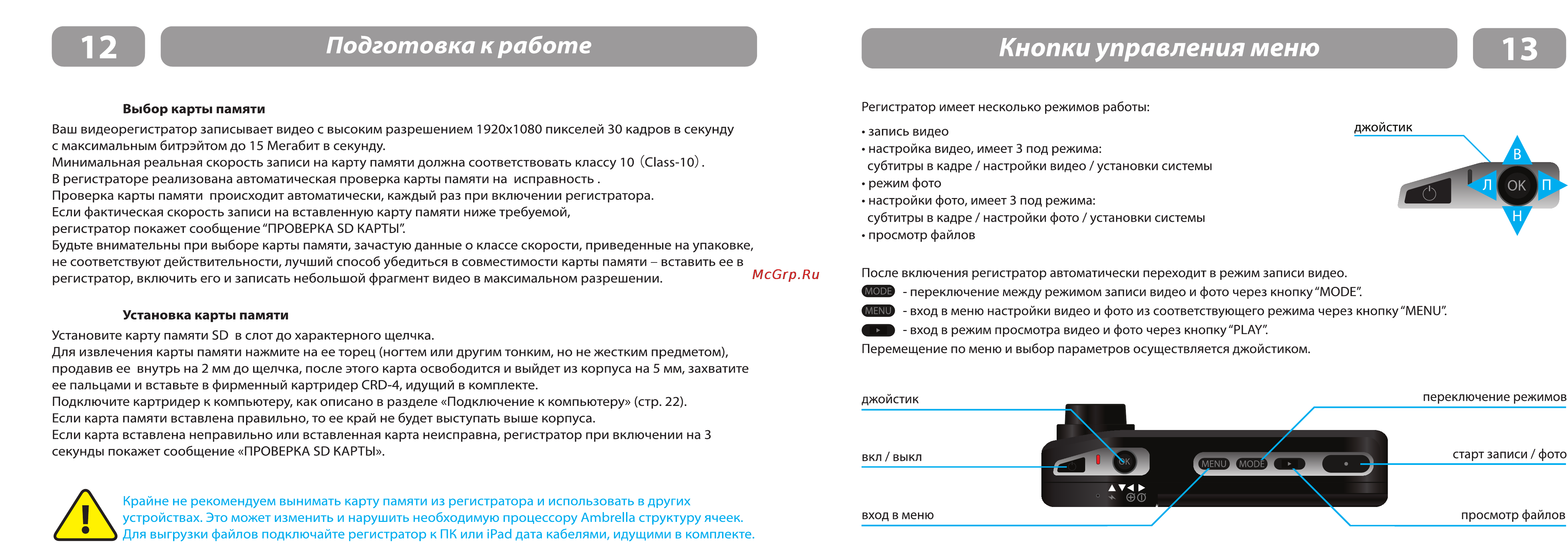
Подтвердите удаление файлов, если появится соответствующий запрос.

«Память заполнена»,регистратор не пишет по кругу-решение проблемы
После удаления видеофайлов рекомендуется освободить корзину на компьютере, чтобы окончательно удалить файлы с карты памяти.

КАК ПРОСМАТРИВАТЬ ВИДЕО С КАРТЫ ПАМЯТИ НА КОМПЬЮТЕРЕ!!!
Безопасно извлеките карту памяти из компьютера, используя функцию Безопасное извлечение устройства в системном трее.
Проверьте карту памяти в видеорегистраторе, чтобы убедиться, что файлы действительно удалены и устройство работает корректно.
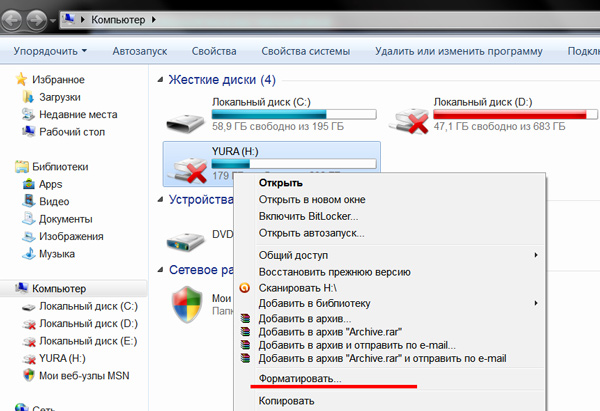
Регулярно очищайте карту памяти, чтобы избежать заполнения хранилища и обеспечить бесперебойную работу видеорегистратора.

Не удаляются данные с карты памяти #4. Инструкция